ps設計時尚光束壁紙教程
2022-12-26 08:40:02
來源/作者: /
己有:17人學習過
16、保持選區,創建色相/飽和度調整圖層,參數及效果如下圖。
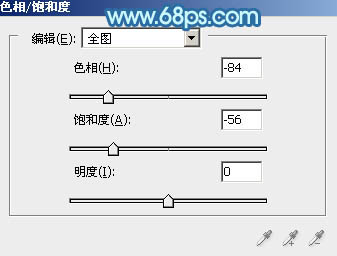
<圖32>

<圖33>
17、創建亮度/對比度調整圖層,參數設置如圖34,確定后按Ctrl+ Alt + G 創建剪切蒙版,效果如圖35。
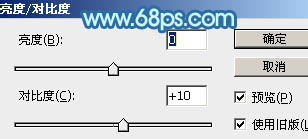
<圖34>

<圖35>
18、創建色彩平衡調整圖層,對高光進行調整,參數設置如圖36,確定后按Ctrl+ Alt + G 創建剪切蒙版,效果如圖37。
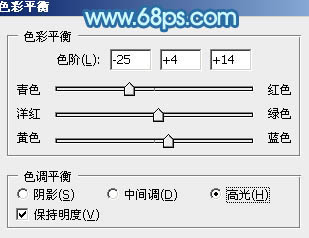
<圖36>

<圖37>
最后局部增加一點高光,再微調一下整體顏色,完成最終效果。
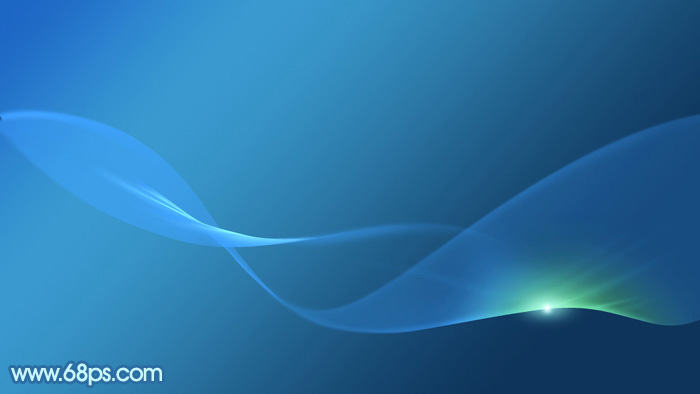
下一篇:ps仿現實中的海底場景制作

























